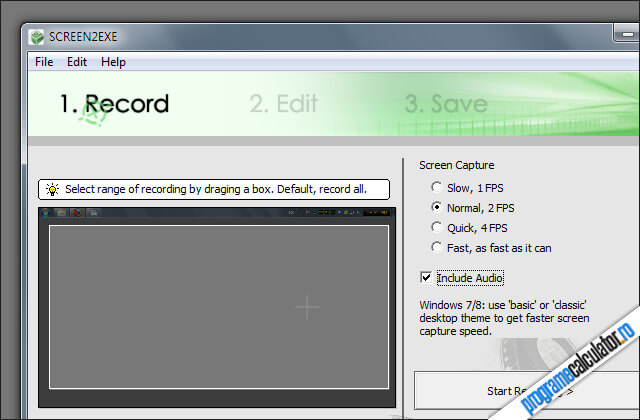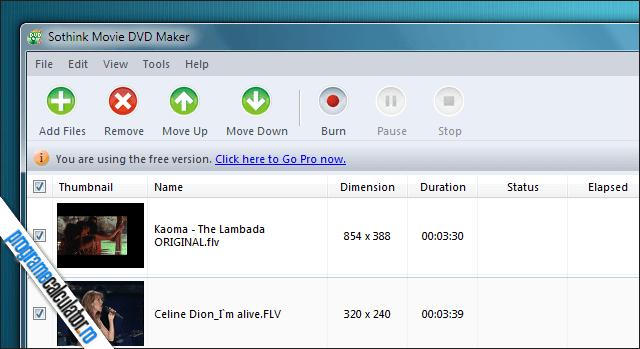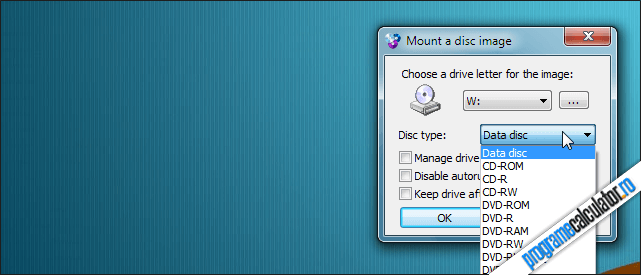Dacă aveți nevoie vreodată să realizați un scurt tutorial video pentru a ajuta un prieten și nu sunteți hotărât, vă pot ajuta cu prezentarea unui program gratuit, pe cât de simplu de utilizat, pe atât de util. Este vorba de SCREEN2EXE. Programul este conceput pentru a înregistra activitatea de pe desktop, inclusiv mișcările mouse-ului și, opțional, comentariul aferent.
După ce veți instala programul, veți fi întâmpinat de interfața sa minimalistă, fără opțiuni derutante. Selectați cu ajutorul mouse-ului regiunea pe care doriți să o înregistrați, în desktop-ul virtual. Se poate stabili numărul de cadre pe secundă și posibilitatea de înregistrare a sunetului, după care porniți înregistrarea, Start Recording.
Când doriți să încheiați înregistrarea, apăsați F10, sau F9 pentru a pune pe pauză / rezuma respectiva înregistrare. Se va deschide o fereastră cu opțiuni în care va trebui să continuați editarea prin butonul Continue / Edit.
Continuarea Program pentru înregistrat desktop-ul